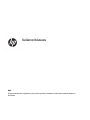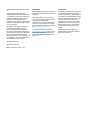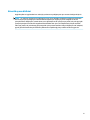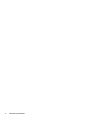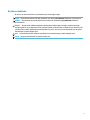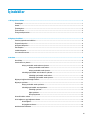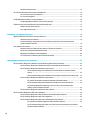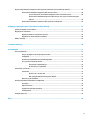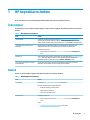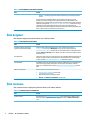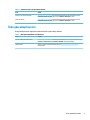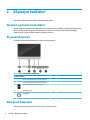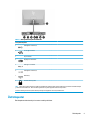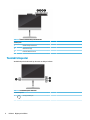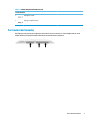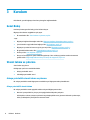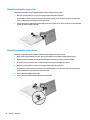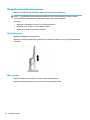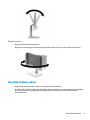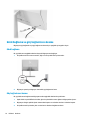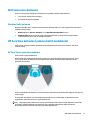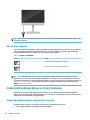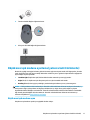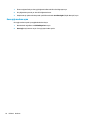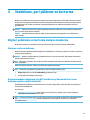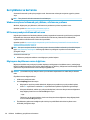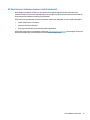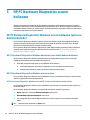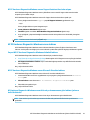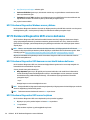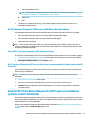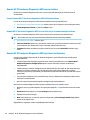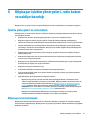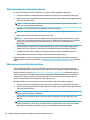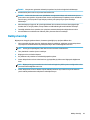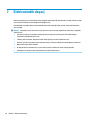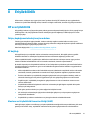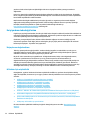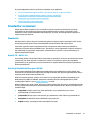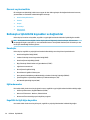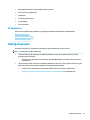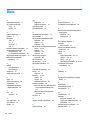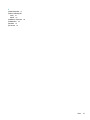Kullanıcı Kılavuzu
ÖZET
Bu kılavuzda bileşenler, ağ bağlantısı, güç yönetimi, güvenlik, yedekleme ve daha fazlası hakkında bilgiler yer
almaktadır.

© Copyright 2020 HP Development Company,
L.P.
Skype ve Windows, ABD ve/veya diğer
ülkelerde/bölgelerde Microsoft Corporation'ın
ticari markaları veya tescilli ticari markalarıdır.
USB Type-C®, USB Implementers Forum'un
tescilli ticari markasıdır. DisplayPort™ ve
DisplayPort™ logosu, ABD'de ve diğer ülkelerde
Video Elektronik Standartları Birliğine (VESA)
ait ticari markalardır.
Bu belgede yer alan bilgiler önceden haber
verilmeksizin değiştirilebilir. HP ürün ve
hizmetlerine ilişkin yegane garantiler, söz
konusu ürün ve hizmetlerle birlikte gelen açık
garanti beyanlarında belirtilmiştir. Bu belgede
yer alan hiçbir şey ek garanti oluşturacak
şekilde yorumlanamaz. HP, bu belgede yer alan
teknik hatalardan veya yazım hatalarından ya
da eksikliklerden sorumlu tutulamaz.
İkinci Basım: Ekim 2020
Birinci Basım: Eylül 2020
Belge Parça Numarası: M11427-142
Ürün Bildirimi
Bu kılavuzda çoğu üründe ortak olan özellikler
anlatılmaktadır. Bazı özellikler bilgisayarınızda
olmayabilir.
Bazı özellikler, Windows'un bazı sürüm veya
versiyonlarında kullanılamayabilir. Windows
işlevlerinin tüm avantajlarından
yararlanabilmek için sistemlerin yükseltilmesi
ve/veya ayrıca satın alınan donanım, sürücü,
yazılım veya BIOS güncelleştirmesi gerekebilir.
Bkz. http://www.microsoft.com.
En son kullanıcı kılavuzlarına erişmek için
http://www.hp.com/support adresine gidin ve
ürününüzün bulmak için yönergeleri izleyin.
Ardından User Guides (Kullanıcı Kılavuzları)
öğesini seçin.
Yazılım şartları
Bu bilgisayara önceden yüklenmiş herhangi bir
yazılım ürününü yükleyerek, kopyalayarak,
indirerek veya herhangi bir şekilde kullanarak,
HP Son Kullanıcı Lisans Sözleşmesi'nin (EULA)
şartlarına tabi olmayı kabul etmiş sayılırsınız.
Bu lisans şartlarını kabul etmiyorsanız,
yapacağınız tek şey, satıcınızın geri ödeme
politikasına tabi olmak üzere, kullanılmamış
ürünün tamamını (donanım ve yazılım) tam
geri ödeme almak için 14 gün içinde iade
etmektir.
Daha fazla bilgi almak veya bilgisayarın
bedelinin tamamen iadesini talep etmek için
lütfen satıcınıza başvurun.

Güvenlik uyarısı bildirimi
Aşağıda açıklanan uygulamalarla ısı nedeniyle yaralanma veya bilgisayarın aşırı ısınması olasılığını düşürün.
UYARI! Isı nedeniyle yaralanma veya bilgisayarın aşırı ısınma ihtimalini azaltmak için bilgisayarı doğrudan
dizinize koymayın veya bilgisayarın hava deliklerini kapatmayın. Bilgisayarı yalnızca sağlam ve düz bir
yüzeyde kullanın. Bilgisayarın yanında duran yazıcı gibi başka sert bir yüzeyin veya yastık, halı ya da giysi gibi
yumuşak yüzeylerin hava akımını engellememesine dikkat edin. Ayrıca, AC adaptörünün çalışma sırasında
cilde veya yastık, halı ya da kumaş gibi yumuşak bir yüzeye temas etmesini önleyin. Bilgisayar ve AC adaptörü,
geçerli güvenlik standartlarıyla belirlenmiş kullanıcının erişebileceği yüzey sıcaklık sınırlarına uygundur.
iii

iv Güvenlik uyarısı bildirimi

Bu kılavuz hakkında
Bu kılavuz, ürünün kullanılması ve yükseltilmesi için temel bilgiler sağlar.
UYARI! Önlenmemesi durumunda ciddi yaralanma veya ölüme yol açabilecek tehlikeli bir durumu belirtir.
DİKKAT: Önlenmemesi durumunda küçük veya orta dereceli yaralanmaya yol açabilecek tehlikeli bir
durumu belirtir.
ÖNEMLİ: Önemli ancak tehlikeyle bağlantılı olmadığı kabul edilen bilgileri (örneğin, maddi hasarla ilgili
mesajlar) gösterir. Bir yordama tam olarak açıklanan şekilde uyulmamasının veri kaybına veya donanım ya da
yazılım hasarına neden olabileceği konusunda kullanıcıyı uyarır. Ayrıca bir kavramı açıklamak veya bir görevi
tamamlamak için temel bilgileri içerir.
NOT: Ana metindeki önemli noktaları vurgulamaya veya tamamlamaya yönelik ek bilgileri içerir.
İPUCU: Bir görevi tamamlamak için yararlı ipuçları verir.
v

vi Bu kılavuz hakkında

İçindekiler
1 HP kaynaklarını bulma ................................................................................................................................... 1
Ürün bilgileri ........................................................................................................................................................... 1
Destek .................................................................................................................................................................... 1
Ürün belgeleri ......................................................................................................................................................... 2
Ürün tanılama ........................................................................................................................................................ 2
Ürün güncelleştirmeleri ......................................................................................................................................... 3
2 Bilgisayar özellikleri ...................................................................................................................................... 4
Standart yapılandırma özellikleri .......................................................................................................................... 4
Ön panel bileşenleri ............................................................................................................................................... 4
Arka panel bileşenleri ............................................................................................................................................ 4
Üst bileşenler ......................................................................................................................................................... 5
Yandaki bileşenler .................................................................................................................................................. 6
Seri numarası konumu ........................................................................................................................................... 7
3 Kurulum ....................................................................................................................................................... 8
Genel Bakış ............................................................................................................................................................. 8
Standı takma ve çıkarma ....................................................................................................................................... 8
Arkaya yatırılabilir standı takma ve çıkarma ...................................................................................... 8
Arkaya yatırılabilir standı takma ...................................................................................... 8
Arkaya yatırılabilir standı çıkarma .................................................................................... 9
Yüksekliği ayarlanabilir standı takma ve çıkarma .............................................................................. 9
Yüksekliği ayarlanabilir standı takma ............................................................................ 10
Yüksekliği ayarlanabilir standı çıkarma .......................................................................... 10
Bilgisayarı bağlantı düzeneğine takma ............................................................................................................... 11
Bilgisayarı ayarlama ............................................................................................................................................ 11
Arkaya yatırılabilir standı ayarlama .................................................................................................. 11
Yüksekliği ayarlanabilir standı ayarlama .......................................................................................... 12
Yüksekliği ayarlama ........................................................................................................ 12
Eğimi ayarlama ............................................................................................................... 12
Dönüşü ayarlama ............................................................................................................ 13
Güvenlik kablosu takma ...................................................................................................................................... 13
Gücü bağlama ve güç bağlantısını kesme ........................................................................................................... 14
Gücü bağlama .................................................................................................................................... 14
Güç bağlantısını kesme ..................................................................................................................... 14
Web kamerasını kullanma ................................................................................................................................... 15
vii

Windows Hello'yu kurma ................................................................................................................... 15
HP Sure View kullanma (yalnızca belirli modellerde) ......................................................................................... 15
HP Sure View'u açma veya kapatma ................................................................................................. 15
HP Sure View simgeleri ..................................................................................................................... 16
İsteğe bağlı kablosuz klavye ve fareyi kullanma ................................................................................................ 16
İsteğe bağlı kablosuz klavye ve fareyi elle eşleştirme ..................................................................... 16
Düşük mavi ışık modunu ayarlama (yalnızca belirli ürünlerde) .......................................................................... 17
Düşük mavi ışık modunu açma ......................................................................................................... 17
Gece ışığı modunu açma .................................................................................................................... 18
4 Yedekleme, geri yükleme ve kurtarma ........................................................................................................... 19
Bilgileri yedekleme ve kurtarma medyası oluşturma ......................................................................................... 19
Windows araçlarını kullanma ............................................................................................................ 19
Kurtarma medyası oluşturmak için HP Cloud Recovery Download Tool aracını kullanma
(yalnızca belirli ürünlerde) ................................................................................................................ 19
Geri yükleme ve kurtarma ................................................................................................................................... 20
Windows araçlarını kullanarak geri yükleme, sıfırlama ve yenileme ............................................... 20
HP Recovery medyası kullanarak kurtarma ..................................................................................... 20
Bilgisayarın önyükleme sırasını değiştirme ...................................................................................... 20
HP Sure Recover'ı kullanma (yalnızca belirli ürünlerde) ................................................................... 21
5 HP PC Hardware Diagnostics aracını kullanma ................................................................................................ 22
HP PC Hardware Diagnostics Windows aracını kullanma (yalnızca belirli ürünlerde) ........................................ 22
HP PC Hardware Diagnostics Windows donanım arızası kimlik kodunu kullanma .......................... 22
HP PC Hardware Diagnostics Windows aracına erişme .................................................................... 22
HP PC Hardware Diagnostics Windows aracına HP Yardım ve Destek üzerinden
erişme ............................................................................................................................. 22
HP PC Hardware Diagnostics Windows aracına Support Assistant üzerinden erişme .. 23
HP PC Hardware Diagnostics Windows aracını indirme .................................................................... 23
En yeni HP PC Hardware Diagnostics Windows sürümünü indirme ............................... 23
HP PC Hardware Diagnostics Windows aracını Microsoft Store'dan indirme ................. 23
HP Hardware Diagnostics Windows aracını ürün adı ya da numarasına göre
indirme (yalnızca belirli ürünlerde) ................................................................................ 23
HP PC Hardware Diagnostics Windows aracını yükleme .................................................................. 24
HP PC Hardware Diagnostics UEFI aracını kullanma ........................................................................................... 24
HP PC Hardware Diagnostics UEFI donanım arızası kimlik kodunu kullanma .................................. 24
HP PC Hardware Diagnostics UEFI aracını başlatma ......................................................................... 24
HP PC Hardware Diagnostics UEFI aracını USB ash sürücüye indirme ........................................... 25
En yeni HP PC Hardware Diagnostics UEFI sürümünü indirme ....................................... 25
HP PC Hardware Diagnostics UEFI aracını ürün adı ya da numarasına göre indirme
(yalnızca belirli ürünlerde) .............................................................................................. 25
viii

Remote HP PC Hardware Diagnostics UEFI ayarlarını kullanma (yalnızca belirli ürünlerde) ............................. 25
Remote HP PC Hardware Diagnostics UEFI aracını indirme .............................................................. 26
En yeni Remote HP PC Hardware Diagnostics UEFI sürümünü indirme ......................... 26
Remote HP PC Hardware Diagnostics UEFI aracını ürün adı ya da numarasına göre
indirme ............................................................................................................................ 26
Remote HP PC Hardware Diagnostics UEFI ayarlarını özelleştirme ................................................. 26
6 Bilgisayar işletim yönergeleri, rutin bakım ve nakliye hazırlığı ........................................................................ 27
İşletim yönergeleri ve rutin bakım ...................................................................................................................... 27
Bilgisayarınızı temizleme ..................................................................................................................................... 27
Bilgisayarınızdan kir ve kalıntıları çıkarma ....................................................................................... 28
Bilgisayarınızı dezenfektanla temizleme .......................................................................................... 28
Nakliye hazırlığı ................................................................................................................................................... 29
7 Elektrostatik deşarj ..................................................................................................................................... 30
8 Erişilebilirlik ............................................................................................................................................... 31
HP ve erişilebilirlik ............................................................................................................................................... 31
İhtiyaç duyduğunuz teknoloji araçlarını bulma ................................................................................ 31
HP bağlılığı ......................................................................................................................................... 31
Uluslararası Erişilebilirlik Uzmanları Birliği (IAAP) ............................................................................ 31
En iyi yardımcı teknolojiyi bulma ...................................................................................................... 32
İhtiyaçlarınızı değerlendirme .......................................................................................... 32
HP ürünleri için erişilebilirlik ........................................................................................... 32
Standartlar ve mevzuat ....................................................................................................................................... 33
Standartlar ........................................................................................................................................ 33
Direktif 376 – EN 301 549 ............................................................................................... 33
Web İçeriği Erişilebilirlik Yönergeleri (WCAG) ................................................................. 33
Mevzuat ve yönetmelikler ................................................................................................................. 34
Kullanışlı erişilebilirlik kaynakları ve bağlantılar ................................................................................................ 34
Kuruluşlar .......................................................................................................................................... 34
Eğitim kurumları ................................................................................................................................ 34
Engellilik ile ilgili diğer kaynaklar ..................................................................................................... 34
HP bağlantıları ................................................................................................................................... 35
Desteğe başvurma ............................................................................................................................................... 35
Dizin .............................................................................................................................................................. 36
ix

x

1 HP kaynaklarını bulma
Ek HP kaynaklarını nerede bulabileceğiniz hakkında bilgi edinmek için bu bölümü okuyun.
Ürün bilgileri
Ürünle ilgili ayrıntıları, kullanıma ilişkin bilgileri ve daha fazlasını sağlayan kaynakları bulmak için bu tabloyu
kullanın.
Tablo 1-1 Ürün bilgileri nerede bulunur
Konu Konum
Teknik özellikler Ürününüze yönelik Hızlı Belirtimleri bulmak için http://www.hp.com/go/quickspecs
adresine gidin ve ardından bağlantıya tıklayın. Tüm Hızlı Belirtimleri ara seçeneğine
tıklayın, arama kutusuna cihazınızın model adını yazın ve ardından Git seçeneğine tıklayın.
Yasal Düzenleme, Güvenlik ve Çevre
Bildirimleri
Bu ürünle ilgili yasal düzenleme bilgileri için Yasal Düzenleme, Güvenlik ve Çevre
Bildirimleri'ne bakın. Aynı zamanda Kurum/Çevre etiketine de bakabilirsiniz.
Bu kılavuza erişmek için:
▲ Görev çubuğu arama kutusuna HP Belgeleri yazın, sonra da HP Belgeleri'ni
seçin.
Sistem kartı Sistem kartının şeması kasanın iç kısmında yer alır. Daha fazla bilgiyi http://www.hp.com/
support adresindeki bilgisayar Bakım ve Servis Kılavuzu belgesinde bulabilirsiniz.
Ürününüzü bulmak için yönergeleri izleyin ve Kullanıcı Kılavuzları'nı seçin.
Seri numarası, Kurum/Çevre ve işletim
sistemi etiketleri
Seri numarası, Kurum/Çevre ve işletim sistemi etiketleri bilgisayarın alt kısmında,
bilgisayarın arka panelinde veya servis kapağının altında olabilir.
Destek
Destek ve garanti bilgileri sağlayan kaynakları bulmak için bu tabloyu kullanın.
Tablo
1-2 Destek bilgileri nerede bulunur
Konu Konum
Ürün desteği HP destek için, http://www.hp.com/support adresine gidin.
Bu sayda aşağıdaki türlerde destek alabilirsiniz:
● Bir HP teknisyeniyle çevrimiçi sohbet
● Destek telefonu numaraları
● HP servis merkezlerinin yerleri
Garanti bilgileri Bu belgeye erişmek için:
▲ Görev çubuğu arama kutusuna HP Belgeleri yazın, sonra da HP Belgeleri'ni
seçin.
- veya -
▲ http://www.hp.com/go/orderdocuments adresine gidin.
Ürün bilgileri 1

Tablo 1-2 Destek bilgileri nerede bulunur (devam)
Konu Konum
ÖNEMLİ: Garantinin en güncel sürümüne erişebilmek için internete bağlı olmanız
gerekir.
HP Sınırlı Garantinizi, ürününüzle birlikte sunulan kullanıcı kılavuzlarının yanında
bulabilirsiniz. Garanti, kutuda gelen CD veya DVD'de olabilir. HP, bazı ülkelerde veya
bölgelerde, kutu içeriğinde basılı bir garanti sunabilir. Garantinin basılı biçimde verilmediği
ülkelerde veya bölgelerde, http://www.hp.com/go/orderdocuments adresinden bir kopya
isteyebilirsiniz. Asya Pasifik bölgesinde satın alınan ürünler için POD, PO Box 161,
Kitchener Road Post Oice, Singapore 912006 adresinden HP'ye mektup gönderebilirsiniz.
Adınızı, telefon numaranızı, adresinizi ve ürün adını içerir.
Ürün belgeleri
Ürün belgeleri sağlayan kaynakları bulmak için bu tabloyu kullanın.
Tablo 1-3 Ürün belgeleri nerede bulunur
Konu Konum
HP kullanıcı belgeleri, teknik bilgi
sayfaları ve üçüncü taraf belgeleri
Kullanıcı belgeleri sabit sürücünüzde yer alır. Görev çubuğu arama kutusuna HP
Belgeleri yazın, sonra da HP Belgeleri'ni seçin. En son çevrimiçi belgeler için
http://www.hp.com/support adresine gidin ve ürününüzün bulmak için yönergeleri izleyin.
Ardından Kullanıcı Kılavuzları'nı seçin. Belgeler bu kullanıcı kılavuzunu ve Bakım ve Servis
Kılavuzu'nu içerir.
Ürün bildirimleri Subscriber's Choice sürücü ve yazılım uyarılarını, etkin değişiklik bildirimlerini (PCN'ler), HP
bültenini, müşteri önerilerini ve daha fazlasını almak için kaydolmanıza olanak sağlayan
bir HP programıdır. https://h41369.www4.hp.com/ adresinden kaydolun.
Teknik özellikler Ürün Bülteni uygulaması, HP bilgisayarlara yönelik Hızlı Belirtimleri içerir. Hızlı Belirtimler;
işletim sistemi, güç kaynağı, bellek, işlemci ve birçok diğer sistem bileşeni hakkında
bilgiler içerir. Hızlı Belirtimlere erişmek için http://www.hp.com/go/quickspecs/ adresine
gidin.
Bültenler ve Bildirimler Önerileri, bültenleri ve bildirimleri bulmak için:
1. http://www.hp.com/support adresine gidin.
2. Ürününüzü bulmak için yönergeleri izleyin.
3. Öneriler veya Bültenler ve Bildirimler seçimini yapın.
Ürün tanılama
Ürün tanılama araçlarını sağlayan kaynakları bulmak için bu tabloyu kullanın.
Tablo
1-4 Tanılama araçları nerede bulunur
Konu Konum
Tanılama araçları Daha fazla bilgi için http://www.hp.com/support adresindeki bilgisayar Bakım ve Servis
Kılavuzu'na bakın. Ürününüzü bulmak için yönergeleri izleyin ve Kullanıcı Kılavuzları'nı
seçin.
2 Bölüm 1 HP kaynaklarını bulma

Tablo 1-4 Tanılama araçları nerede bulunur (devam)
Konu Konum
Sesli uyarı ve ışık kodu tanımları http://www.hp.com/support adresindeki bilgisayar Bakım ve Servis Kılavuzu'na bakın.
Ürününüzü bulmak için yönergeleri izleyin ve Kullanıcı Kılavuzları'nı seçin.
POST hata kodları http://www.hp.com/support adresindeki bilgisayar Bakım ve Servis Kılavuzu'na bakın.
Ürününüzü bulmak için yönergeleri izleyin ve Kullanıcı Kılavuzları'nı seçin.
Ürün güncelleştirmeleri
Ürün güncelleştirmeleri sağlayan kaynakları bulmak için bu tabloyu kullanın.
Tablo 1-5 Ürün güncelleştirmeleri nerede bulunur
Konu Konum
Sürücü ve BIOS güncelleştirmeleri http://www.hp.com/support adresine gidin ve bilgisayarınız için en yeni sürücülere sahip
olduğunuzu doğrulamak üzere Yazılım ve Sürücüler seçeneğini belirleyin.
İşletim sistemi Windows® işletim sistemleri hakkında bilgi için http://www.support.microsoft.com
adresine gidin.
Ürün güncelleştirmeleri 3

2 Bilgisayar özellikleri
Bu bölümde bilgisayarınızın özelliklerine genel bir bakış sağlanır.
Standart yapılandırma özellikleri
Tipik bir bilgisayar yapılandırmasını belirlemek için bu bölümü okuyun. Özellikler, modele bağlı olarak farklılık
gösterir. Destek almak ve bilgisayar modelinize kurulu donanım ve yazılımlar hakkında daha fazla bilgi
edinmek için HP Support Assistant yardımcı programını çalıştırın.
Ön panel bileşenleri
Ön panelin bileşenlerini belirlemek için bu resim ve tabloyu kullanın.
Tablo 2-1 Ön panelin bileşenlerini belirleme
Ön panel bileşenleri
1 HP Sure View düğmesi (yalnızca belirli ürünlerde)
2 Parmak izi algılayıcısı (yalnızca belirli ürünlerde)
3 SD kart okuyucu (yalnızca belirli ürünlerde)
4 OSD düğmeleri (4)
5 Güç düğmesi
Arka panel bileşenleri
Arka panelin bileşenlerini belirlemek için bu resim ve tabloyu kullanın.
4 Bölüm 2 Bilgisayar özellikleri

Tablo 2-2 Arka panelin bileşenlerini belirleme
Arka panel bileşenleri
1 USB bağlantı noktaları (2)
2 RJ-45 (ağ) konektörü
3 Güç konektörü
4 DisplayPort™ konektörü
5 USB Type-C® konektör
6 USB bağlantı noktaları (2)
7 HDMI Girişi
8 Güvenlik kablosu yuvası
NOT: Sistem kartı yuvalarından birine grafik kartı takıldığında, grafik kartındaki video konektörleri veya sistem kartındaki tümleşik
grafik kartını kullanabilirsiniz. Takılı olan belirli grafik kartı ve yazılım yapılandırması davranışı belirler.
Sistem kartındaki grafik kartını, BIOS F10 Setup'taki ayarları değiştirerek devre dışı bırakabilirsiniz.
Üst bileşenler
Üst bileşenlerini belirlemek için bu resim ve tabloyu kullanın.
Üst bileşenler 5

Tablo 2-3 Üstteki taraftaki bileşenleri belirleme
Üst bileşenler
1 Gürültü önleyici mikrofonlar
2 Web kamerası ışığı
3 Kızılötesi (IR) kamera lensi
Yandaki bileşenler
Yandaki bileşenleri belirlemek için bu resim ve tabloyu kullanın.
Tablo
2-4 Yandaki bileşenleri belirleme
Yandaki bileşenler
1 Ses çıkışı kulaklık jakı
6 Bölüm 2 Bilgisayar özellikleri

Tablo 2-4 Yandaki bileşenleri belirleme (devam)
Yandaki bileşenler
2 USB bağlantı noktası
3 USB Type-C bağlantı noktası
Seri numarası konumu
Her bilgisayarın dış yüzeyinde o bilgisayara ait benzersiz bir seri numarası ve ürün kimliği numarası vardır.
Yardım almak için müşteri hizmetlerini ararken bu numaraları hazır bulundurun.
Seri numarası konumu 7

3 Kurulum
Bu bölümde, ayrıntılı bilgisayar kurulumu yönergeleri sağlanmaktadır.
Genel Bakış
Kurulum işlemine genel bir bakış için bu bölümü okuyun.
Bilgisayar kurulumunu aşağıdaki sırayla yapın.
● Bir stand takın. Bkz. Standı takma ve çıkarma, sayfa 8.
-veya-
● Bilgisayarı bağlantı düzeneğine takın. Bkz. Bilgisayarı bağlantı düzeneğine takma, sayfa 11.
● Çevre birimleri ve güç kablolarını bağlayın. Bkz. Gücü bağlama, sayfa 14.
● Bilgisayar için rahat bir konum ve görüş açısı seçin. Bkz. Bilgisayarı ayarlama, sayfa 11.
● Bir güvenlik kablosu takın. Bkz. Güvenlik kablosu takma, sayfa 13.
● Gücü açın. Bkz. Gücü bağlama, sayfa 14.
● Klavye ve fare eşleştirme işlemi fabrikada yapılmıştır. Fare ve klavyeyi yeniden senkronize etmeniz
gerekirse bkz. İsteğe bağlı kablosuz klavye ve fareyi elle eşleştirme, sayfa 16.
Standı takma ve çıkarma
Standı takın veya çıkarın.
Bu bilgisayar için iki tür stand kullanılabilir:
● Arkaya yatırılabilir stand
● Yüksekliği ayarlanabilir stand
Arkaya yatırılabilir standı takma ve çıkarma
Bir arkaya yatırılabilir standı bilgisayarınıza takabilir veya bilgisayarınızdan çıkarabilirsiniz.
Arkaya yatırılabilir standı takma
Bir arkaya yatırılabilir standı aşağıdaki adımları izleyerek bilgisayarınıza takın.
1. Monitörü yumuşak düz bir yüzeye yüzü aşağıya bakacak biçimde yerleştirin.
HP, köşelerin ve ekran yüzeyinin çizilmesini veya başka şekilde zarar görmesini önlemek için battaniye,
havlu ya da başka bir yumuşak örtü sermenizi önerir.
8 Bölüm 3 Kurulum

2. Standın üst kısmını, bilgisayarın arkasındaki girintinin üst kenarına itin (1) ve stand yerine oturana kadar
standın alt kısmını aşağı indirin (2).
Arkaya yatırılabilir standı çıkarma
Arkaya yatırılabilir standı aşağıdaki adımları izleyerek bilgisayarınızdan çıkarın.
1. Optik diskler veya USB ash sürücüler gibi tüm çıkarılabilir ortam öğelerini bilgisayardan çıkarın.
2. Bilgisayarı işletim sisteminden düzgün şekilde kapatın. Ardından tüm harici cihazları kapatın.
3. Güç kablosunu AC prizinden çekin ve ardından tüm harici cihazların bağlantısını kesin.
4. Monitörü yumuşak düz bir yüzeye yüzü aşağıya bakacak biçimde yerleştirin.
HP, köşelerin ve ekran yüzeyinin çizilmesini veya başka şekilde zarar görmesini önlemek için battaniye,
havlu ya da başka bir yumuşak örtü sermenizi önerir.
5. Stand çıkarma mandalına bastırın (1).
6. Standı yukarıya döndürerek (2) bilgisayardan çıkarın (3).
Yüksekliği ayarlanabilir standı takma ve çıkarma
Yüksekliği ayarlanabilir standı takıp çıkarabilirsiniz.
Standı takma ve çıkarma 9

Yüksekliği ayarlanabilir standı takma
Yüksekliği ayarlanabilir standı aşağıdaki adımları izleyerek bilgisayarınıza takın.
1. Monitörü yumuşak düz bir yüzeye yüzü aşağıya bakacak biçimde yerleştirin.
HP, köşelerin ve ekran yüzeyinin çizilmesini veya başka şekilde zarar görmesini önlemek için battaniye,
havlu ya da başka bir yumuşak örtü sermenizi önerir.
2. Standın üst kısmını, bilgisayarın arkasındaki girintinin üst kenarına itin (1) ve stand yerine oturana kadar
standın alt kısmını aşağı indirin (2).
Yüksekliği ayarlanabilir standı çıkarma
Yüksekliği ayarlanabilir standı aşağıdaki adımları izleyerek bilgisayarınızdan çıkarın.
1. Optik diskler veya USB ash sürücüler gibi tüm çıkarılabilir ortam öğelerini bilgisayardan çıkarın.
2. Bilgisayarı işletim sisteminden düzgün şekilde kapatın. Ardından tüm harici cihazları kapatın.
3. Güç kablosunu AC prizinden çekin ve ardından tüm harici cihazların bağlantısını kesin.
4. Monitörü yumuşak düz bir yüzeye yüzü aşağıya bakacak biçimde yerleştirin.
HP, köşelerin ve ekran yüzeyinin çizilmesini veya başka şekilde zarar görmesini önlemek için battaniye,
havlu ya da başka bir yumuşak örtü sermenizi önerir.
5. Stand çıkarma mandalına bastırın (1).
6. Standı yukarıya döndürerek (2) bilgisayardan çıkarın (3).
10 Bölüm 3 Kurulum
Sayfa yükleniyor...
Sayfa yükleniyor...
Sayfa yükleniyor...
Sayfa yükleniyor...
Sayfa yükleniyor...
Sayfa yükleniyor...
Sayfa yükleniyor...
Sayfa yükleniyor...
Sayfa yükleniyor...
Sayfa yükleniyor...
Sayfa yükleniyor...
Sayfa yükleniyor...
Sayfa yükleniyor...
Sayfa yükleniyor...
Sayfa yükleniyor...
Sayfa yükleniyor...
Sayfa yükleniyor...
Sayfa yükleniyor...
Sayfa yükleniyor...
Sayfa yükleniyor...
Sayfa yükleniyor...
Sayfa yükleniyor...
Sayfa yükleniyor...
Sayfa yükleniyor...
Sayfa yükleniyor...
Sayfa yükleniyor...
Sayfa yükleniyor...
-
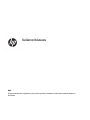 1
1
-
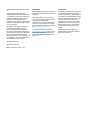 2
2
-
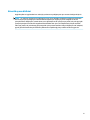 3
3
-
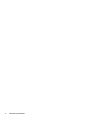 4
4
-
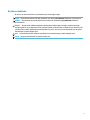 5
5
-
 6
6
-
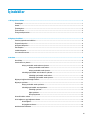 7
7
-
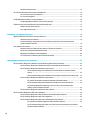 8
8
-
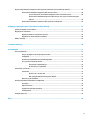 9
9
-
 10
10
-
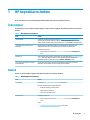 11
11
-
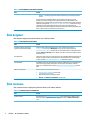 12
12
-
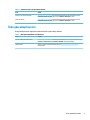 13
13
-
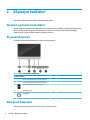 14
14
-
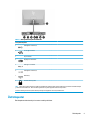 15
15
-
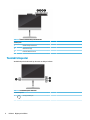 16
16
-
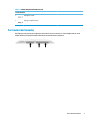 17
17
-
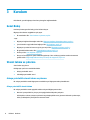 18
18
-
 19
19
-
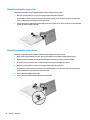 20
20
-
 21
21
-
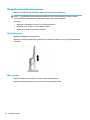 22
22
-
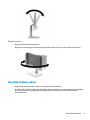 23
23
-
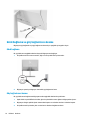 24
24
-
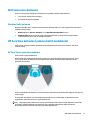 25
25
-
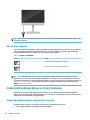 26
26
-
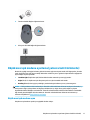 27
27
-
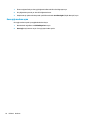 28
28
-
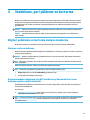 29
29
-
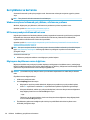 30
30
-
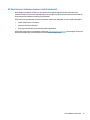 31
31
-
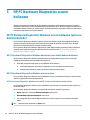 32
32
-
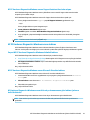 33
33
-
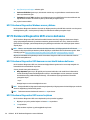 34
34
-
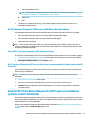 35
35
-
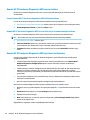 36
36
-
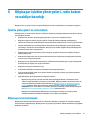 37
37
-
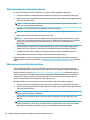 38
38
-
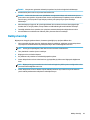 39
39
-
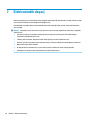 40
40
-
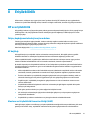 41
41
-
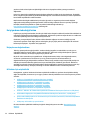 42
42
-
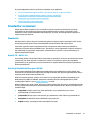 43
43
-
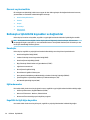 44
44
-
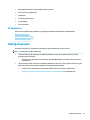 45
45
-
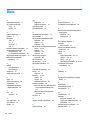 46
46
-
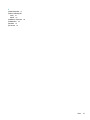 47
47
HP EliteOne 800 G6 27 All-in-One PC Kullanici rehberi
- Tip
- Kullanici rehberi
- Bu kılavuz aynı zamanda aşağıdakiler için de uygundur:
İlgili makaleler
-
HP ProDesk 400 G7 Microtower PC Kullanici rehberi
-
HP EliteOne 800 G5 23.8-inch All-in-One Başvuru Kılavuzu
-
HP EliteDesk 800 G6 Small Form Factor PC IDS Base Model Kullanici rehberi
-
HP ProDesk 405 G6 Small Form Factor PC (133Y7AV) Kullanici rehberi
-
HP EliteOne 800 G4 23.8-inch Touch GPU All-in-One PC Başvuru Kılavuzu
-
HP ProDesk 400 G7 Small Form Factor PC (9DF57AV) Kullanici rehberi
-
HP ProDesk 600 G6 Small Form Factor PC Kullanici rehberi
-
HP EliteOne 800 G3 23.8-inch Touch All-in-One PC Başvuru Kılavuzu
-
HP EliteDesk 705 G5 Desktop Mini PC IDS Base Model Kullanici rehberi
-
HP ProOne 400 G3 20-inch Non-Touch All-in-One PC Başvuru Kılavuzu